Firestick on melko vankka suoratoistolaite, joka tukee kolmannen osapuolen Android-sovelluksia, näytön peilausta, 4K-suoratoistoa ja tietysti Bluetooth-yhteyttä Airpodsin kaltaisten kuulokkeiden liittämiseen. Vaikka voit liittää AirPodit tai Bluetooth-kuulokkeet Firestickiin, äänenvoimakkuutta ei voi säätää. Kaiken kukkuraksi Firestickin kaukosäädin säätää vain television äänenvoimakkuutta, ja jos käytät AirPodseja, ääni toistuu täydellä äänenvoimakkuudella. Yritämme ratkaista tämän ongelman tässä artikkelissa. Aloitetaan.
Airpodsin ja Amazon Fire Stickin yhdistäminen
Toisin kuin joissakin markkinoilla olevissa Bluetooth-kuulokkeissa, AirPodsissa ei ole sisäänrakennettuja äänenvoimakkuuden säätimiä äänenvoimakkuuden säätämiseksi. AirPodsin äänenvoimakkuuden säätö säätää vain älypuhelimesi äänenvoimakkuutta. Jos siis haluat kuunnella suosikkiohjelmiasi Firestickillä, AirPodsissa ääni pauhaa korvakäytäviisi suurimmalla äänenvoimakkuudella, koska Firestickissä ei ole sisäänrakennettua äänenvoimakkuuden säätöä. Voimme korjata tämän ongelman ohjaamalla äänen sellaisen sovelluksen kautta, jonka avulla voit säätää äänenvoimakkuutta.
Vaihe 1: Liitä AirPodit Firestickiin.
Ensimmäiseksi yhdistämme AirPodit Firestickiin. Ota tätä varten Firestickin kaukosäädin ja selaa yläpalkin Asetukset-vaihtoehtoon ja avaa Asetukset-sivu.
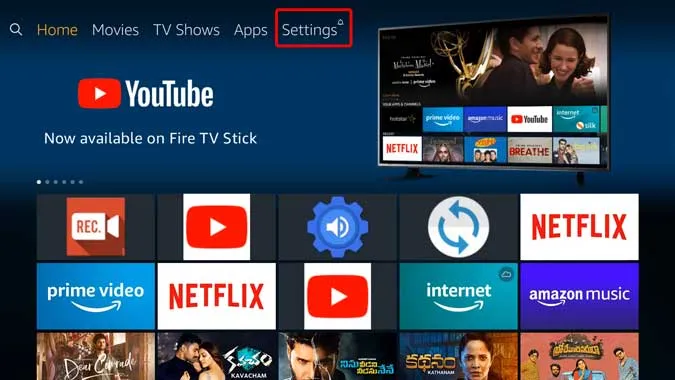
Lue: Kuinka käyttää Firestickiä monitorien kanssa, joissa ei ole HDMI-porttia?
Täällä voit säätää kaikkia ominaisuuksia, kuten ottaa asetukset käyttöön, poistaa ADB:n käytöstä ja muodostaa yhteyden Bluetooth-laitteisiin. Selaa oikealle ja paina OK kohdassa ’Ohjaimet & Bluetooth-laitteet’.
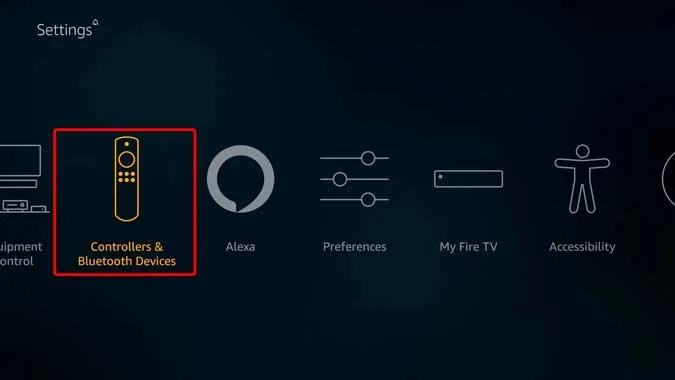
Voit yhdistää uusia kaukosäätimiä, poistaa vanhoja ja lisätä peliohjaimia pelien pelaamista varten tällä sivulla. Vieritä alaspäin ja valitse ’Other Bluetooth Devices’ (Muut Bluetooth-laitteet), jotta voit yhdistää Bluetooth-oheislaitteita, kuten näppäimistöjä, hiiriä ja kuulokkeita.
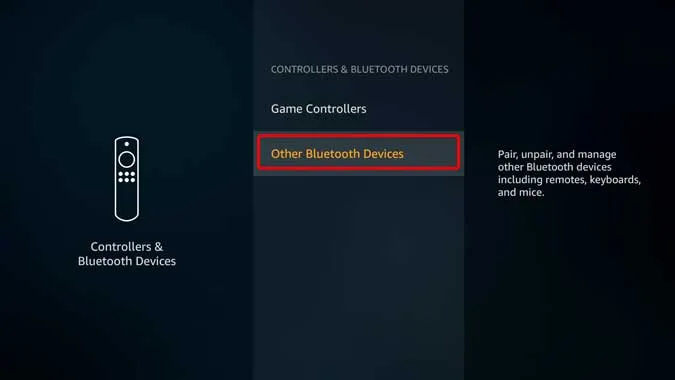
Paina nyt AirPodsin pariliitospainiketta. Voit tehdä tämän napauttamalla pitkään AirPodsin kotelon takana olevaa painiketta, kunnes valo vilkkuu valkoisena ja sen pitäisi näkyä Firestickin Bluetooth-valikossa. Paina OK-valintaa ja laitteen pitäisi muodostaa pariliitos automaattisesti.

Heti kun yhteys on muodostettu, saat äänivahvistuksen AirPodsissa ja ilmoituksen Firestickin näytön oikeassa alakulmassa.
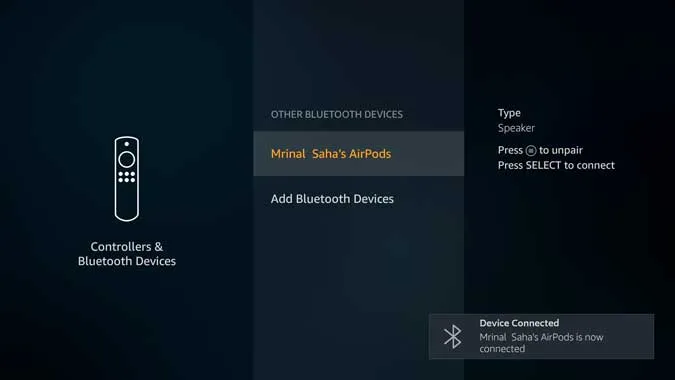
Airpodin äänenvoimakkuuden säätäminen Firestickissä
Vaihe 2: Asenna Precise Volume
Nyt kun Airpodit on yhdistetty. Meidän on ladattava sovellus Airpods-äänen hallitsemiseksi Firestickissä. Kymmenistä testaamistani sovelluksista Precise Volume on yksi harvoista sovelluksista, jotka todella toimivat FireStickin kanssa. Syy, miksi muut sovellukset eivät toimineet, oli se, että Firestick ohittaa jatkuvasti äänenvoimakkuuden ja asettaa sen maksimiin. Precise Volume ohjaa äänen uudelleen ja voit säätää äänenvoimakkuutta sovelluksesta käsin.
Asenna Precise volume -sovellus yksinkertaisesti lataamalla APK sivulataamalla se Easy Fire Toolsilla tai jakamalla tiedosto Google Driven avulla. Jos olet epävarma sovellusten sivulataamisesta Firestickiin, voit tutustua tähän perusteelliseen oppaaseen, joka auttaa sinua.
Kun olet tehnyt tämän, säädä äänenvoimakkuuden liukusäädintä haluamallasi tavalla, ja äänenvoimakkuus muuttuu AirPodsissasi. Siistiä.
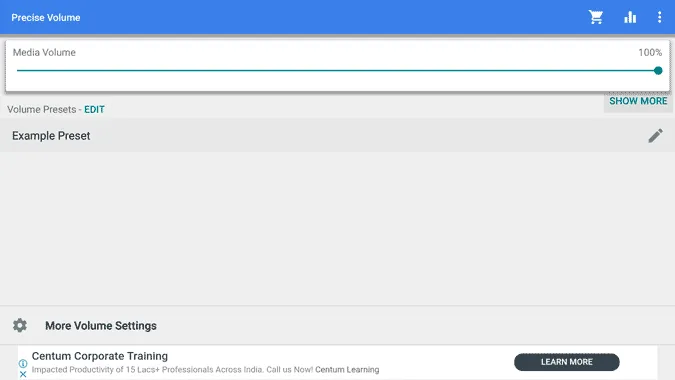
Mutta tässä on ongelma. Äänenvoimakkuus-sovellusta, jota olemme käyttäneet, ei ole optimoitu Firestickille, mikä vaikeuttaa liukusäätimen siirtämistä. Toki voit tehdä sen Firestickin kaukosäätimellä ja se toimii, mutta se ei ole aivan intuitiivista. Toinen vaihtoehto on liittää hiiri firestickiin Amazonin 2-in-1 Micro USB CableOTG:llä, ja se toimii, mutta hiiren käyttäminen joka kerta, kun haluat säätää äänenvoimakkuutta, ei ole käytännöllistä.
Joten tämän korjaamiseksi käytän toista sovellusta nimeltä Mouse Toggle.
Vaihe 3: Asenna Mouse Toggle TV:lle
Asenna Mouse Toggle -sovellus Firestickiin, jos et ole varma, miten se tehdään, tässä perusteellinen opas sovellusten sivulataamisesta Firestickiin.
Kun olet asentanut sovelluksen Firestickiin, ota vain kaksi vaihtoehtoa käyttöön; ”Ota hiiripalvelu käyttöön” ja ”Automaattinen käynnistys käynnistyksen yhteydessä”, kuten alla olevassa kuvassa näkyy. Se saattaa pyytää sinua ottamaan ADB-vianmäärityksen käyttöön, salli se ja sovelluksesi on valmis. Nyt voit navigoida missä tahansa sovelluksessa pelkällä kaukosäätimellä.
Voit aktivoida Mouse Toggle -palvelun millä tahansa näytöllä kaksoisnapsauttamalla Firestickin kaukosäätimen Play-painiketta, jolloin näytölle ilmestyy hiiren osoitin. Voit sitten käyttää tätä osoitinta äänenvoimakkuuden säätämiseen nyt.
Lue myös: Unohdit tai kadotit FireStick-kaukosäätimen? Tässä ovat vaihtoehtosi (2020)
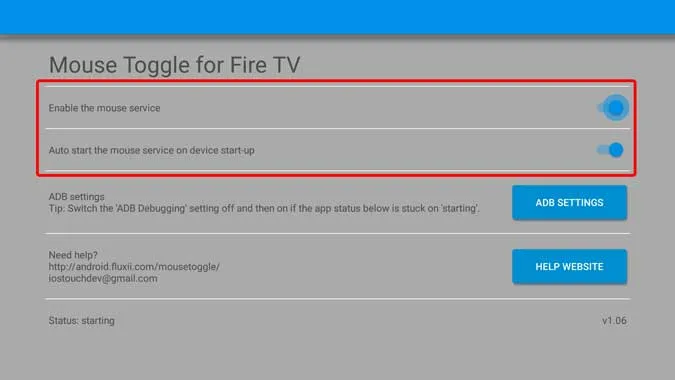
Loppusanat
Tämä oli nopea ohje AirPodien liittämisestä Firestickiin ja äänenvoimakkuuden säätämisestä. Koska Firestick on pitkälti tarkoitettu käytettäväksi televisioiden kanssa ja useimmissa Bluetooth-kaiuttimissa ja -kuulokkeissa on omat äänenvoimakkuuden säätimet, tämä ominaisuus on luultavasti jätetty huomiotta tai poistettu tarkoituksella. Firestickin perustana olevan Android-arkkitehtuurin ansiosta voimme helposti kiertää ongelman. Jos sinulla on parempi tapa säätää äänenvoimakkuutta Firestickissä, kerro se alla olevissa kommenteissa.
Pakko lukea: Kaikki Firestick-kaukosäätimen pikanäppäimet, joista sinun pitäisi tietää.
